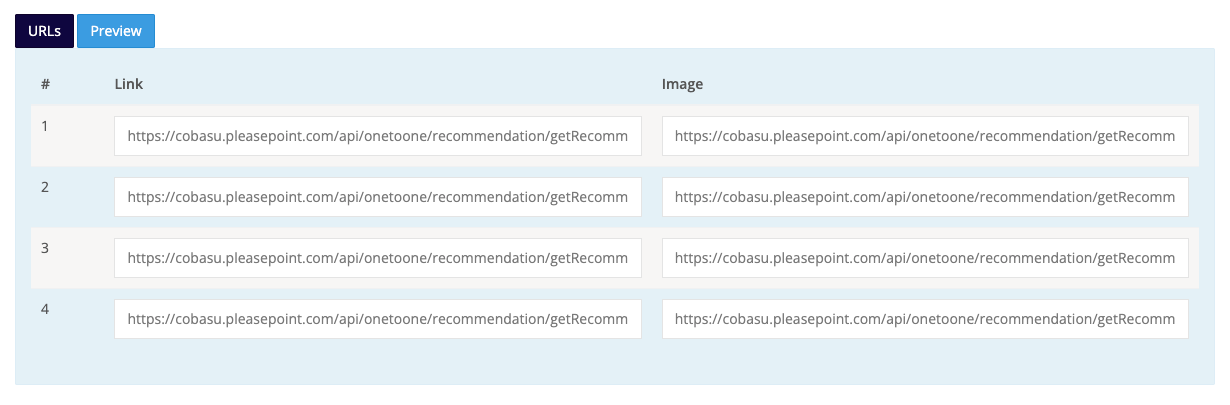Table of Contents
Uso de RT URL Builder
1. Rellena los datos en plataforma
Accede a One-to-one / RT URL builder y completa el formulario:
- Campaign identifier: tiene que ser único para cada campaña.
- One-to-one engine y best-sellers engine: hay que seleccionar los motores correspondientes.
- Alternative URL y alternative image: campos de base de datos donde se almacenan la url del producto y de la imagen. Solo se usa en implementaciones personalizadas.
2. Genera las URLs
3. Inserta las URLs en tus emails
En el HTML de tu email, inserta las URLs generadas en forma de enlace e imagen, respectivamente, para cada producto recomendado.
Por ejemplo:
<a href="https://cobasu.pleasepoint.com/api/onetoone/recommendation/getRecommendationElement?campaign_id=campaign_name&element_type=url&user_id=[pleasepoint_user_id]&product_position=1&total_recommendations=4&onetoone_engine_slug=cobasu-onetoone-v3_deploy&best_sellers_engine_slug=cobasu-bestsellers-v3_deploy&rule_slug=homeRecommendations&checksum=xxxx"> <img src="https://cobasu.pleasepoint.com/api/onetoone/recommendation/getRecommendationElement?campaign_id=campaign_name&element_type=image&user_id=[pleasepoint_user_id]&product_position=1&total_recommendations=4&onetoone_engine_slug=cobasu-onetoone-v3_deploy&best_sellers_engine_slug=cobasu-bestsellers-v3_deploy&rule_slug=homeRecommendations&checksum=xxxx"> </a>
No te olvides de sustituir [pleasepoint_user_id] por el ID de cada usuario.
Este ID no es ni el reference_id ni el email, sino que corresponde al ID interno de Pleasepoint.
Cuando el usuario abra el correo, se generará su recomendación personalizada y se mostrarán las imágenes de los productos. Al hacer click en cualquiera de ellos, accederá a la página de compra de ese producto.